Fillet / Scallop / Chamfer di CorelDRAW

Kalau Anda sudah terbiasa dengan aplikasi AutoCAD menggunakan fitur Fillet, Scallop, Chamfer tentu tidak asing lagi, fitur ini berfungsi untuk merubah sudut lancip pada suatu object menjadi sudut tumpul, pada CorelDRAW fitur ini merupakan satu paket yang dikemas dalam menu Docker, Fillet untuk membuat sudut tumpul yang cembung, Scallop membuat sudut tumpul cekung dan Chamfer membuat sudut tumpul lurus, dengan CorelDRAW Anda bisa membuat seperti gambar disamping ini secara manual tapi dengan menggunakan fitur ini Anda akan lebih cepat untuk membuatnya karena bekerja secara otomatis, kalau Anda ingin mefungsikan fitur ini letaknya pada Menu Bar --> Window --> Dockers --> pilih Fillet/Scallop/Shamfer

Sehingga akan muncul menu Docker Rollup pada sisi kanan monitor kita, seperti gambar dibawah ini tampilannya, pada menu Drop Down untuk memilih menu yang digunakan, Radius: untuk menentukan besarnya sudut tumpul yang dihasilkan, Apply untuk mengakhiri proses kerja;

Sebagai contoh kita akan membuat object dengan sudut bertumpuk, untuk langkah awal kita buat object kotak dengan Rectangle tool di Toolbox;

Pilih Blend tool di Toolbox arahkan pada salah satu object dan drag pada object yang satunya;

Pada Menu Bar pilih Arrange --> pilih Break Blend Group Apart

Kemudian select semua object dan pada Property Bar pilih Ungroup all;

Seperti langkah diatas, select semua object dan pada Property Bar pilih Weld;
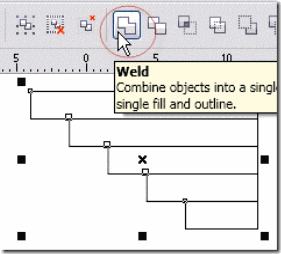
Hasilnya akan seperti gambar dibawah ini;
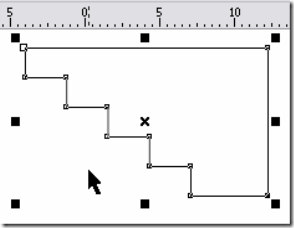
dengan hasil gambar diatas, kita dengan mudah untuk membuat sudut tumpul menggunakan fitur Fillet/Scallop/Chamfer, caranya sebagai berikut select salah satu Node yang sudutnya akan dibuat tumpul dengan Shape Tool di Toolbox;

Kemudian pilih Fillet, Scallop atau Chamfer dengan klik tanda panah Drop down dan klik Apply;

Lakukan seperti cara diatas berulang-ulang pada sudut yang akan di tumpulkan, kira-kira hasilnya seperti gambar dibawah ini;

Untuk membuat tampilan 3D gunakan Extrude tool pada Toolbox;

Hasil akhir seperti gambar dibawah ini, selamat mencoba;
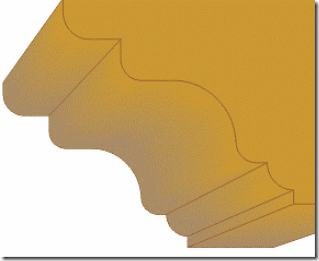
Terima Kasih,







